تحميل تعريفات لاب توب Dell من الموقع الرسمي
بعد شراء اجهاز اللاب توب يبدأ المستخدمين في البحث عن تعريفات الجهاز عبر الموقع المختلفة خاصة من شركة ديل لذلك قررنا اليوم شرح تحميل تعريفات لاب توب Dell من الموقع الرسمي حتي تضمن ان هذه التعريفات التي تصلح للجهاز وتعطيك افضل اداء ممكن للجهاز من خلال التعريفات الرسميه التي تضمنها الشركة من قبل المطورين ، وهذه التعريفات لها طريقة معينة للتحميل حتى يتم تثبيتها بشكل صحيح على جهازك ويجب تثبيت تلك التحديثات والتعريفات من الموقع الرسمي حتى تضمن تثبيتها بأحدث إصدار وهذه التعريفات كما نعلم هامة جداً في كل جهاز لاب توب حتى يتم تشغيل الألعاب أو البرامج الأحترافية بسلاسة وبدون مواجة أية مشاكل ، وأياً كان طراز وموديل الجهاز الخاص بك حيث كان يعمل بمعالج Core i3 او Core i5 او Core i7 من شركة انتل الامريكية او الشركة المنافسة Amd بنظام ويندوز 32 بت أو 64 بت فإن كل تبحث عنه ستجده في هذا المقال .
ومن خلال الموقع الرسمي لشركة ديل يمكنك الحصول على أي تعريفات تريدها أو تبحث عنها سواء كانت تعريفات كارت الصوت أو تعريفات كارت الشاشة والبلوتوث أو الواي فاي وكارت الفيديو والشبكات المحلية وغيرها من مكونات جهاز اللاب توب الخاص بك والتي سوف نتحدث عنها جميعاً اليوم وتسمى تلك التعريفات بالتعريفات الرسمية لكل إصدارت أجهزة اللاب توب من شركة ديل بمختلف إصدارات الويندوز أيضاً سواء كانت نسخة 7 أو 8 أو 10 مهما كانت تحديثاته ومما تجدر الأشارة إليه أنه يجب على المستخدم الإبتعاد بشكل نهائي عن تحميل التعريفات الخاصة بجهازة من مواقع مزيفة وغير أصلية لأنها مضرة جداً للجهاز وتسبب له العديد والكثير من المشاكل ومن المؤكد أنه سوف تحمل عدة فيروسات ضارة لجهازك ولذلك لن تجد موقع أكثر أمناً سوى الموقع الرسمي الخاص بالشركة التابع لها جهازك أياً كانت تلك الشركة .
• في البداية قم بالذهاب للموقع الرسمي الخاص بشركة ديل من خلال هذا الرابط dell support ( انقر هنا ) بعد ذلك قم بكتابة Service tag وهذا هو رقم السيريال الموجود خلف جهاز اللاب توب الخاص بك على ملصق أو من الممكن أن تجده في الكرتونة الأصلية للجهاز وهو مكون من سبعة أحرف وأرقام كما هو موضح بالصورة .
![ظهر الجهاز يظهر السريال الخاص باللاب توب ظهر الجهاز يظهر السريال الخاص باللاب توب]()
• وفي حالة أنك لم تجد رقم السيريال الخاص بجهاز اللاب توب التابع بأي طريقة من الطرق السابقة يمكنك ايضا البحث بأسم وموديل اللاب توب فى نفس الخانه كما هو موضح بالصوره ، كما يمكنك الدخول على Detect product من الموقع الرسمي لشركة ديل حتى يتعرف الموقع نفسه على موديل الجهاز وكل المعلومات عنه وذلك بشكل تلقائي حيث يجب أن تدخل على الموقع الرسمي من جهاز لاب توب ديل وليس ماركة أخرى .
![تحديد اصار اللاب توب من ديل لتحميل التعريفات تحديد اصار اللاب توب من ديل لتحميل التعريفات]()
• بعد ذلك سوف تقوم بتحميل وتنزيل أداة على جهازك من خلالها سوف تتعرف على نوع وموديل الجهاز الخاص بك وبعد ذلك وبكل بساطة يمكنك جميع التعريفات التي يحتاجها اللاب توب التابع لك أو تحديثها من خلال تلك الأداة أيضاً حيث انها وكما ذكرنا تتمكن من التعرف على نوع نظام التشغيل المثبت على الجهاز وكافة المعلومات الأخرى وبالتالي هى سوف تقوم بدورها بعد تحميلها والقيام بفتحها مباشرة .
![صفحة تحميل تعريفات لاب توب ديل صفحة تحميل تعريفات لاب توب ديل]()
• بعد تحديد موديل اللاب توب تأتي الخطوة التالية وهى ظهور نافذة لك بها الجهاز الخاص بك سوف تظهر لك نافذة بها كافة التحديثات التي يحتاجها جهاز اللاب توب الخاص بك سواء كانت تعريفات لكارت الصوت أو الشاشة أو شبكة الإنترنت أو الواي فاي وغيرها ، وهنا يجب عليك أولاً تحديد نظام التشغيل الذي تستخدمه على جهازك عن طريق Operating systems ، ثم الذهاب إلى التعريفات المطلوبة والضغط على Download لتحميل تلك التعريفات فقط هذه كل الخطوات بكل سهولة ، كما يمكنك ايضا تحديد عدة تعريفات والقيام بتحميلها مره واحده عن طريقة التظليل فى المربع بجانب التعريف الذي ترغب بتحميله ومن ثم الضغط علي Download Selected Files ، أنظر الصورة بالاسفل .
![تحديد تعريفات لاب توب ديل الذي تريدها تحديد تعريفات لاب توب ديل الذي تريدها]()
وفي النهاية نكون قد اوفينا شرح الطريقة الرسميه لتحميل تعريفات لاب توب ديل بكافة الخطوات ، ويمكن ايضا متابعة مقال تحميل تعريفات لاب توب Hp الذي تشرح به ايضا كافة الخطوات اذ كان لديك اجهزة تملكها من شركة اتش بي .
ومن خلال الموقع الرسمي لشركة ديل يمكنك الحصول على أي تعريفات تريدها أو تبحث عنها سواء كانت تعريفات كارت الصوت أو تعريفات كارت الشاشة والبلوتوث أو الواي فاي وكارت الفيديو والشبكات المحلية وغيرها من مكونات جهاز اللاب توب الخاص بك والتي سوف نتحدث عنها جميعاً اليوم وتسمى تلك التعريفات بالتعريفات الرسمية لكل إصدارت أجهزة اللاب توب من شركة ديل بمختلف إصدارات الويندوز أيضاً سواء كانت نسخة 7 أو 8 أو 10 مهما كانت تحديثاته ومما تجدر الأشارة إليه أنه يجب على المستخدم الإبتعاد بشكل نهائي عن تحميل التعريفات الخاصة بجهازة من مواقع مزيفة وغير أصلية لأنها مضرة جداً للجهاز وتسبب له العديد والكثير من المشاكل ومن المؤكد أنه سوف تحمل عدة فيروسات ضارة لجهازك ولذلك لن تجد موقع أكثر أمناً سوى الموقع الرسمي الخاص بالشركة التابع لها جهازك أياً كانت تلك الشركة .
شرح تحميل تعريفات لاب توب Dell :
في البداية وقبل البدء في معرفة كيفية تحميل تعريفات لاب توب Dell من موقعها الرسمي يجب عليك عزيزي القارئ معرفة نوع وموديل جهاز اللاب توب الخاص بك لأنه من خلال تحديد موديل الجهاز سوف تتمكن من تحميل التعريفات الخاصة بهذا الموديل ولمعرفة نوع وموديل الجهاز الخاص بك إتبع الخطوات التالية .• في البداية قم بالذهاب للموقع الرسمي الخاص بشركة ديل من خلال هذا الرابط dell support ( انقر هنا ) بعد ذلك قم بكتابة Service tag وهذا هو رقم السيريال الموجود خلف جهاز اللاب توب الخاص بك على ملصق أو من الممكن أن تجده في الكرتونة الأصلية للجهاز وهو مكون من سبعة أحرف وأرقام كما هو موضح بالصورة .

• وفي حالة أنك لم تجد رقم السيريال الخاص بجهاز اللاب توب التابع بأي طريقة من الطرق السابقة يمكنك ايضا البحث بأسم وموديل اللاب توب فى نفس الخانه كما هو موضح بالصوره ، كما يمكنك الدخول على Detect product من الموقع الرسمي لشركة ديل حتى يتعرف الموقع نفسه على موديل الجهاز وكل المعلومات عنه وذلك بشكل تلقائي حيث يجب أن تدخل على الموقع الرسمي من جهاز لاب توب ديل وليس ماركة أخرى .
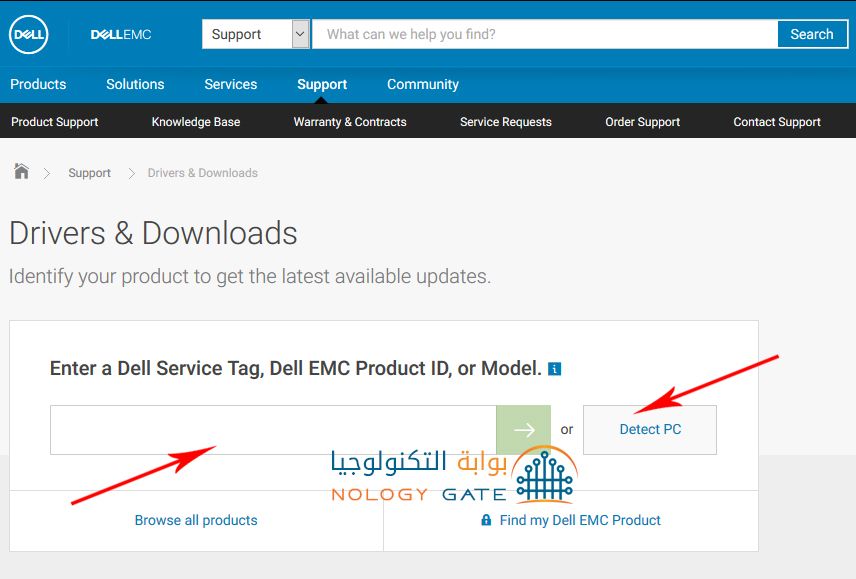
• بعد ذلك سوف تقوم بتحميل وتنزيل أداة على جهازك من خلالها سوف تتعرف على نوع وموديل الجهاز الخاص بك وبعد ذلك وبكل بساطة يمكنك جميع التعريفات التي يحتاجها اللاب توب التابع لك أو تحديثها من خلال تلك الأداة أيضاً حيث انها وكما ذكرنا تتمكن من التعرف على نوع نظام التشغيل المثبت على الجهاز وكافة المعلومات الأخرى وبالتالي هى سوف تقوم بدورها بعد تحميلها والقيام بفتحها مباشرة .
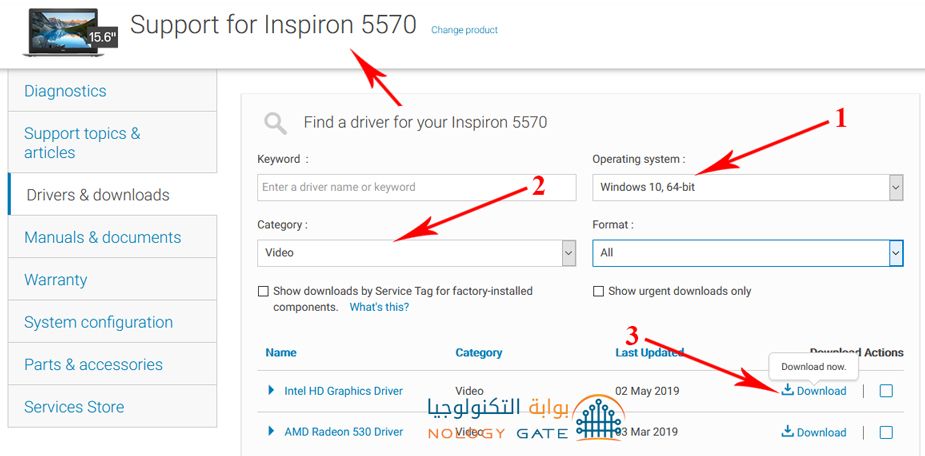
• بعد تحديد موديل اللاب توب تأتي الخطوة التالية وهى ظهور نافذة لك بها الجهاز الخاص بك سوف تظهر لك نافذة بها كافة التحديثات التي يحتاجها جهاز اللاب توب الخاص بك سواء كانت تعريفات لكارت الصوت أو الشاشة أو شبكة الإنترنت أو الواي فاي وغيرها ، وهنا يجب عليك أولاً تحديد نظام التشغيل الذي تستخدمه على جهازك عن طريق Operating systems ، ثم الذهاب إلى التعريفات المطلوبة والضغط على Download لتحميل تلك التعريفات فقط هذه كل الخطوات بكل سهولة ، كما يمكنك ايضا تحديد عدة تعريفات والقيام بتحميلها مره واحده عن طريقة التظليل فى المربع بجانب التعريف الذي ترغب بتحميله ومن ثم الضغط علي Download Selected Files ، أنظر الصورة بالاسفل .
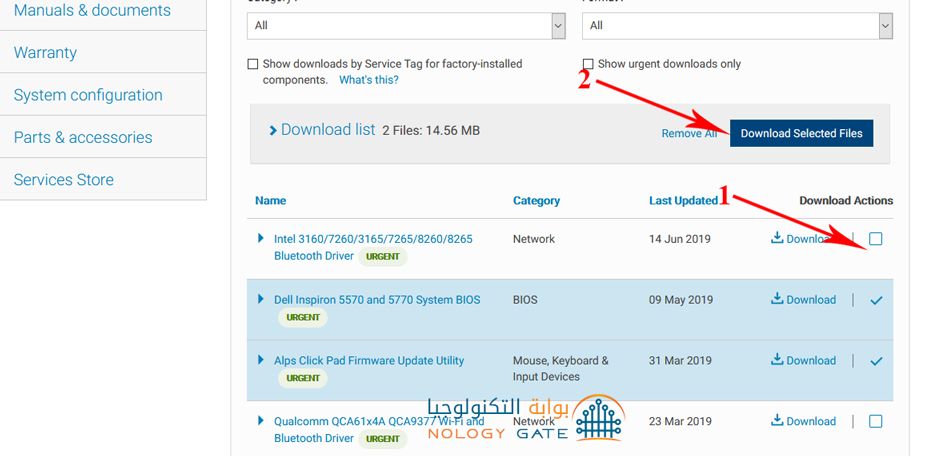
وفي النهاية نكون قد اوفينا شرح الطريقة الرسميه لتحميل تعريفات لاب توب ديل بكافة الخطوات ، ويمكن ايضا متابعة مقال تحميل تعريفات لاب توب Hp الذي تشرح به ايضا كافة الخطوات اذ كان لديك اجهزة تملكها من شركة اتش بي .
شاهد المزيد من اللاب توب اشترك فى قناتنا علي التليجرام
أشترك لتحصل علي أهم أخبار التقنية



















